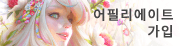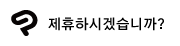CLIP STUDIO PAINT Ver.3.0.4를 공개했습니다
2024년 5월 28일
CLIP STUDIO PAINT EX / PRO Ver.3.0.4(Windows 버전, macOS 버전, iPad 버전, iPhone 버전, Galaxy 버전, Android 버전, Chromebook 버전)를 5월 28일 공개했습니다.
다음 제품 보유자가 이용할 수 있습니다.
- 일시불 무기한 Ver.3.0
*Ver.3.0을 받을 수 있는 캠페인 대상자 및 무기한 Ver.2.0에서 우대 버전 업한 이용자 포함 - 연간 이용액 / 월정액 플랜
- 업데이트 플랜
위 제품의 신규 이용에 대해서는 여기를 참조하시기 바랍니다.
Windows 버전 / macOS 버전을 이용하는 경우 CLIP STUDIO에서 업데이트할 수 있습니다.
Windows 버전 / macOS 버전을 제외한 다른 버전은 심사가 완료되는 대로 각 스토어에서 다운로드할 수 있습니다.
CLIP STUDIO PAINT Ver.3.0.4 주요 업데이트 내용
Ver.3.0.4에서는 다음과 같은 내용을 업데이트했습니다.
공통
-
CLIP STUDIO 시작 시 최근 사용한 작품 목록이 표시됩니다. 목록에서 CLIP STUDIO PAINT로 작품을 열 수 있습니다.
-
확인하지 않은 다이렉트 메시지가 있으면 계정 아이콘에 배지가 표시됩니다.
-
[Win / mac / iPad / Galaxy / Android / Chromebook] CLIP STUDIO 상단에 [통신 관리]가 추가되었습니다.
-
[iPad / Galaxy / Android / Chromebook] 태블릿 환경에서 첫 실행 시 표시되는 UI를 선택하는 화면에 심플 모드의 용도가 추가되어 알기 쉬워졌습니다.
-
[환경 설정] 다이얼로그 → [인터페이스] → [배색 테마]에서 [연한 색]이 [라이트 모드]로, [진한 색]이 [다크 모드]로 변경되었습니다.
-
일부 3D 캐릭터 소재를 복제할 때 복제된 3D 캐릭터 소재의 발목 방향이 틀어지지 않습니다.
-
모든 면에 포함되지 않는 정점을 가진, 셰이프 키가 설정된 FBX 파일을 올바르게 가져올 수 있습니다.
-
[파일] 메뉴 → [가져오기] → [화상]을 실행하거나 3D 기본 도형의 텍스처로 Adobe Photoshop 문서(확장자: psd)를 가져왔을 때 반투명 부분의 색이 올바르게 반영됩니다.
-
이전 버전에서 생성된 페이지 번호와 작품 정보의 텍스트가 포함된 캔버스를 열었을 때 캔버스 창의 파일 이름에 저장 플래그(*)가 표시되지 않습니다.
-
CLIP STUDIO의 [설정] 메뉴 → [관리 메뉴] → [소재 폴더의 재구축]을 실행했을 때 폴더 정보가 올바르게 재구축됩니다.
-
브라우저에서 CLIP STUDIO 계정의 아이콘을 변경한 후 애플리케이션을 다시 시작하면 새로운 계정의 아이콘이 CLIP STUDIO에 반영됩니다.
-
[iPad / iPhone / Galaxy / Android / Chromebook] 심플 모드에서 브러시를 다운로드한 후 CLIP STUDIO PAINT를 종료하면 드물게 발생했던 실행할 수 없는 현상이 해소되었습니다.
-
[iPhone / Galaxy / Android] 스마트폰 환경에서 온라인 상태로 CLIP STUDIO PAINT를 실행했을 때 [OFFLINE]이 표시되지 않습니다.
EX
-
[Win / mac] ComicStudio 작품 파일(확장자: cst)을 가져왔을 때 CLIP STUDIO PAINT가 종료되지 않습니다.
CLIP STUDIO Ver.3.0.4 주요 업데이트 내용
다음과 같은 내용을 업데이트했습니다.
공통
-
CLIP STUDIO 시작 시 최근 사용한 작품 목록이 표시됩니다. 목록에서 CLIP STUDIO PAINT로 작품을 열 수 있습니다.
-
확인하지 않은 다이렉트 메시지가 있으면 계정 아이콘에 배지가 표시됩니다.
-
[Win / mac / iPad / Galaxy / Android / Chromebook] CLIP STUDIO 상단에 [통신 관리]가 추가되었습니다.
-
CLIP STUDIO의 [설정] 메뉴 → [관리 메뉴] → [소재 폴더의 재구축]을 실행했을 때 폴더 정보가 올바르게 재구축됩니다.
-
브라우저에서 CLIP STUDIO 계정의 아이콘을 변경한 후 애플리케이션을 다시 시작하면 새로운 계정의 아이콘이 CLIP STUDIO에 반영됩니다.
-
[Win / mac] CLIP STUDIO에서 특정 조작을 실행해도 홈 화면이나 알림 화면에 도구 바가 표시되지 않습니다.
-
[mac] CLIP STUDIO의 [애플리케이션 설정의 백업을 지금 바로 실행하기]를 선택했을 때 올바르게 작동합니다.
-
[mac] 일부 환경의 CLIP STUDIO 계정 화면에서 다음 화면을 표시한 후 [돌아가기]로 CLIP STUDIO 계정 화면으로 돌아가도 올바르게 표시됩니다.
CLIP STUDIO PAINT Ver.3.0.3 주요 업데이트 내용(2024년 5월 9일)
다음과 같은 내용을 업데이트했습니다.
공통
-
[Galaxy / Android / Chromebook] CLIP STUDIO PAINT 시작 시 심플 모드용 도구 설정 파일을 가져오지 못했을 때 도구 설정 파일을 초기화할 수 있습니다.
CLIP STUDIO PAINT Ver.3.0.2 주요 업데이트 내용(2024년 4월 16일)
Ver.3.0.2에서는 다음과 같은 내용을 업데이트했습니다.
공통
-
[iPad / iPhone / Galaxy / Android / Chromebook] CLIP STUDIO PAINT에서 설정한 컬러 테마가 CLIP STUDIO에 동기화됩니다.
-
[텍스트] 도구의 [도구 속성] 팔레트 항목 중 [원형 배치]를 켰을 때 [문자 방향], [줄 맞춤], [배치 방향], [균등 배치] 설정에 따라 입력 시작 위치가 조정됩니다.
-
[텍스트] 도구나 [오브젝트] 보조 도구를 사용하여 텍스트 레이어 선택 시 [보조 도구 상세] 팔레트에서 [원형 배치] 설정을 처음 끔에서 켬으로 전환했을 때 [문자 방향], [줄 맞춤], [배치 방향], [균등 배치]에 따라 [원형 배치]가 켬으로 설정된 텍스트를 새로 입력했을 때와 동일한 위치가 되도록 시작점과 끝점이 조정됩니다.
-
[Win / mac] [환경 설정] 다이얼로그의 [ver.1.10.13 이전 방식으로 3D 파일 가져오기]가 켜져 있어도 glTF 형식 파일을 가져올 수 있습니다.
-
일부 FBX 파일에서 셰이프 키를 설정했을 때 적절한 음영이 표시됩니다.
-
[서브 뷰] 팔레트의 [가져오기], [스토리지에서 가져오기], [포토 라이브러리에서 가져오기]를 실행했을 때 화상 가져오기에 실패하면 에러 메시지가 표시됩니다.
-
Clip Studio Comic 글꼴 등 일부 글꼴에서 강세 부호를 연속해서 입력해도 2번째 부호의 위치가 어긋나지 않습니다. [텍스트] 도구나 [오브젝트] 보조 도구를 사용하여 텍스트 레이어 선택 시 [보조 도구 상세] 팔레트 항목 중 [호환 설정] 카테고리의 [버전]을 [3.0.0]으로 설정하면 강세 부호 위치가 개선됩니다.
-
[도구 속성] 팔레트의 [원형 배치]가 켜져 있는 텍스트를 회전한 후 [텍스트] 도구나 [오브젝트] 보조 도구를 사용하여 텍스트 레이어를 선택했을 때 [보조 도구 상세] 팔레트에서 설정 변경을 반복해도 원의 중심이 어긋나지 않습니다.
-
한 개의 레이어만 있는 캔버스를 [파일] 메뉴 → [저장]이나 [다른 이름으로 저장] 등으로 CLIP STUDIO FORMAT(확장자: clip) 외의 다른 이름으로 저장했을 때도 캔버스 탭이 저장 완료 상태로 전환됩니다.
-
텍스트 편집 중 선택한 문자를 복사하여 붙여넣을 때 텍스트에 설정된 [OpenType 기능]의 [전후 관계에 따라 달라지는 자형]도 반영됩니다.
-
[신규] 다이얼로그에서 다른 [작품 용도]로 등록한 프리셋과 동일한 이름의 프리셋을 등록할 수 없습니다.
-
[내보내기 설정] 다이얼로그나 [애니메이션 셀 출력] 다이얼로그 등에서 표시할 수 있는 [프리셋 편집] 다이얼로그에서 프리셋 이름을 변경할 때 아무 것도 입력하지 않고 확정하면 변경 전의 프리셋 이름으로 돌아갑니다.
-
선택 범위를 만든 후 [필터] 메뉴 → [효과] → [노멀맵]을 실행해도 [노멀맵]이 적용됩니다.
-
일부 VRM 형식의 3D 파일을 이제 올바르게 가져올 수 있습니다.
-
[iPad / iPhone / Galaxy / Android / Chromebook] 심플 모드에서 일부 단축키가 변경되었습니다.
-
[iPad / iPhone / Galaxy / Android / Chromebook] 종료 상태에서 시작할 때마다 보조 도구를 다시 가져오지 않습니다.
-
[iPad /Galaxy / Android / Chromebook] 태블릿 환경에서 심플 모드의 [신규 캔버스]에서 [작품 목록]을 탭한 후 CLIP STUDIO의 [그리기]를 탭하는 조작을 반복하면 [신규 캔버스]가 두 번 표시되지 않습니다.
-
[iPad / Galaxy / Android / Chromebook] 태블릿 환경의 스튜디오 모드에서 [창] 메뉴 → [워크스페이스] → [워크스페이스를 다시 가져오기]를 실행해도 심플 모드에서 키보드 단축키를 사용할 수 있습니다.
-
[iPad / Galaxy / Android / Chromebook] 태블릿 환경의 심플 모드에서 [캔버스 사이즈 변경]이나 [전체 리사이즈]를 실행해도 버튼으로 저장을 실행할 수 있습니다.
-
[iPhone / Galaxy / Android] 스마트폰 환경에서 [오브젝트] 보조 도구로 3D 소재 선택 시 [도구 속성] 팔레트나 [보조 도구 상세] 팔레트의 [편집 표시 설정]에서 [고속]과 [표준]을 전환할 수 있습니다.
-
[iPhone / Galaxy / Android] 일부 스마트폰 환경에서 "이용 기간이 종료되었습니다"라고 표시되었을 때 애플리케이션을 실행하는 [시작]이 표시됩니다.
-
[Galaxy / Android / Chromebook] 일부 화상에서 가져오기 실패 시 올바른 원인이 기재된 에러 메시지가 표시됩니다.
-
[Win/mac] CLIP STUDIO MODELER에서 CLIP STUDIO PAINT를 실행하여 3D 파일의 텍스처를 편집해도 CPU 사용량이 높아지지 않습니다.
-
[Win] OS의 언어와 CLIP STUDIO PAINT의 언어가 다르면 다음 글꼴명 표시가 빨간색으로 표시되지 않습니다.
-
초기화 시작 시 [텍스트] 도구의 [도구 속성] 팔레트나 [보조 도구 상세] 팔레트의 [글꼴]과 [윗주 글꼴]
-
[합성 글꼴 작성] 다이얼로그의 각 글꼴명
-
[환경 설정] 다이얼로그 → [텍스트 편집]의 [본문 글꼴]과 [윗주 글꼴]
-
-
[Win] OS의 언어와 CLIP STUDIO PAINT의 언어가 다르면 [텍스트] 도구의 [보조 도구 상세] 팔레트에서 [글꼴]이나 [윗주 글꼴]로 지정한 글꼴이 지원되지 않은 문자를 입력해도 올바르게 표시됩니다.
-
[mac] CLIP STUDIO의 [그리기]에서 CLIP STUDIO PAINT를 실행하여 [신규] 다이얼로그에서 여러 페이지 작품을 만들 때 [참조]를 클릭하면 맨 앞에 관리 폴더를 지정하는 다이얼로그가 표시됩니다.
EX / PRO
-
[편집] 메뉴 → [색조 보정] → [컬러 레퍼런스]에서 [참조위치] 중 [그라데이션] 선택 시 초기값이 변경되었습니다.
-
캔버스에 3D 소재를 붙여넣을 때 퍼스자의 아이 레벨이 기울어지지 않습니다.
-
[iPad / iPhone / Galaxy / Android / Chromebook] [편집] 메뉴 → [색조 보정] → [컬러 레퍼런스]에서 [포토 라이브러리에서 가져오기] 또는 [스토리지에서 가져오기]를 실행했을 때 화상 가져오기에 실패하면 에러 메시지가 표시됩니다.
EX
-
[레이어 콤프] 팔레트에서 여러 레이어 콤프 선택 시 선택한 레이어 콤프를 클릭하면 다른 레이어 콤프 선택이 해제됩니다.
-
[레이어 콤프] 팔레트를 사용하여 레이어 표시를 변경했을 때 덮어쓰기 저장을 할 수 있습니다. 덮어쓰기 저장 시 파일 오브젝트 레이어의 [레이어 콤프] 설정도 저장됩니다.
-
[레이어의 LT 변환] 실행 시 안정성이 향상되었습니다.
-
[파일] 메뉴 → [여러 페이지 내보내기] → [일괄 내보내기]에서 WebP 형식의 화상을 내보낼 때 [내보내기 설정] 다이얼로그에서 내보낼 수 있는 최대 크기보다 큰 크기를 지정하면 화상을 내보낼 수 없습니다.
-
편집 중인 캔버스를 파일 오브젝트 레이어로 가져온 후 그 파일 오브젝트 레이어에 레이어 콤프를 적용해도 애플리케이션이 종료되지 않습니다.
-
[파일] 메뉴 → [애니메이션 내보내기] → [애니메이션 셀 출력]에서 [파일 형식] 중 [.webp (WebP)]를 선택하면 [PaintMan용으로 출력]을 설정할 수 없습니다.
-
[Win / mac / iPad / Galaxy / Android / Chromebook] CLIP STUDIO의 [그리기]에서 CLIP STUDIO PAINT를 실행했을 때 [페이지 관리] 창만 열려 있으면 [신규] 다이얼로그가 표시되지 않습니다. 단, 스마트폰 환경은 제외됩니다.
-
[Win] 일부 글꼴을 사용하여 텍스트 레이어나 스토리 에디터에 일본어 입력 시 애플리케이션이 강제 종료되지 않습니다.
-
[Win] [환경 설정] 다이얼로그 → [텍스트 편집]의 [방향]에서 [세로쓰기] 선택 시 특정 글꼴을 [본문 글꼴]로 설정해도 스토리 에디터에 올바르게 반영됩니다.
CLIP STUDIO Ver.3.0.2 주요 업데이트 내용
다음과 같은 내용을 업데이트했습니다.
공통
-
CLIP STUDIO [설정]에 [다크 모드]가 추가되어 컬러 테마를 전환할 수 있습니다.
-
CLIP STUDIO [계정]을 클릭하여 표시되는 화면 디자인이 변경되었습니다.
-
[Win / mac / iPad / Galaxy / Android / Chromebook] CLIP STUDIO 상단에 클라우드 용량이 표시됩니다. Win / mac에서는 GOLD와 CLIPPY 잔액도 표시됩니다. 단, 스마트폰 환경은 제외됩니다.
-
[iPad / Galaxy / Android / Chromebook] CLIP STUDIO PAINT에서 클라우드 사용량을 변경하면 다시 로그인하거나 다시 시작하지 않아도 사용량 변경이 CLIP STUDIO에 반영됩니다.
-
[Win / mac] [도움말]에서 [서비스 사용법]을 선택한 후 화면에 [도움말]로 돌아가는 버튼이 추가되었습니다. 왼쪽 상단의 [<]를 클릭하면 돌아갑니다.
-
[Win / mac] CLIP STUDIO의 초기 설정 컬러 테마가 다크 모드로 변경되었습니다.
-
일부 환경에서 CLIP STUDIO 실행 시 화면이 올바르게 표시됩니다.
-
[Galaxy / Android] 스마트폰 환경에서 CLIP STUDIO의 [소재 관리] 중 [소재 정보] 입력란을 선택하고 소프트웨어 키보드에 표시된 [그리기]를 탭하면 올바르게 표시됩니다.
-
[mac] CLIP STUDIO의 [홈]과 [알림]의 클릭을 반복해도 선택한 화면이 올바르게 표시됩니다.
-
[mac] CLIP STUDIO의 [그리기]에서 CLIP STUDIO PAINT를 실행하여 [신규] 다이얼로그에서 여러 페이지 작품을 만들 때 [참조]를 클릭하면 맨 앞에 관리 폴더를 지정하는 다이얼로그가 표시됩니다.
EX
-
[Win / mac / iPad / Galaxy / Android / Chromebook] CLIP STUDIO의 [그리기]에서 CLIP STUDIO PAINT를 실행했을 때 [페이지 관리] 창만 열려 있으면 [신규] 다이얼로그가 표시되지 않습니다. 단, 스마트폰 환경은 제외됩니다.
CLIP STUDIO PAINT Ver.3.0.0 주요 변경 사항(2024년 3월 14일)
Ver.3.0.0에서는 다음과 같은 기능을 추가했습니다.
직관적인 색 변환이 가능한 '컬러 레퍼런스' [EX / PRO]
[편집] 메뉴 → [색조 보정]에 [컬러 레퍼런스]가 추가되었습니다. 다른 화상이나 그라데이션을 가져와 작품의 색감을 조정할 수 있습니다.
원본 및 수정본 제작 관리에 편리한 레이어 콤프 [EX]
[레이어 콤프] 팔레트가 추가되었습니다. 레이어 콤프는 캔버스 내의 레이어 표시 또는 비표시 상태를 기록할 수 있는 기능입니다. 여러 레이어의 표시 상태를 쉽게 전환할 수 있습니다.
작품의 마무리를 간단하게 조정할 수 있는 필터
- [필터] 메뉴 → [효과]에 [색수차(색 왜곡)]가 추가되었습니다. 다양한 파장의 빛에 따라 색이 왜곡되는 현상을 표현할 수 있습니다.
- [필터] 메뉴 → [효과]에 [노이즈]가 추가되었습니다. 필름으로 촬영한 듯한 효과를 작품에 적용할 수 있습니다.
- [필터] 메뉴 → [효과]에 [필름]이 추가되었습니다. 색수차와 노이즈를 동시에 사용하여 필름으로 촬영한 듯한 노이즈나 빛바램을 표현할 수 있습니다.
- [필터] 메뉴 → [효과]에 [연필풍]이 추가되었습니다. 해칭이나 윤곽선의 수치를 조정하여 연필로 그린 듯한 느낌을 작품에 적용할 수 있습니다.
3D 포즈 소재 사이트 'POSEMANIACS'와 연계
POSEMANIACS(포즈 매니악스) 웹 사이트에 공개된 포즈를 3D 레이어에 가져올 수 있습니다. [파일] 메뉴 → [가져오기] → [3D 포즈(POSEMANIACS)]를 선택하면 POSEMANIACS 웹 사이트에서 3D 데생 인형에 포즈를 적용할 수 있습니다. 또한 3D 데생 인형이나 3D 캐릭터 소재 선택 시 [도구 속성] 팔레트의 [포즈]에서도 POSEMANIACS의 포즈를 가져올 수 있습니다.
셰이프 키가 포함된 3D 가져오기 지원
3D 오브젝트 소재 선택 시 [보조 도구 상세] 팔레트의 [오브젝트] 카테고리에 [셰이프]가 추가되었습니다. 3D 오브젝트 소재에 설정된 셰이프 키를 조작하여 변형할 수 있습니다.
텍스트 기능 강화
- [텍스트] 도구나 [오브젝트] 보조 도구를 사용하여 텍스트 레이어 선택 시 [보조 도구 상세] 팔레트에 [원형 배치] 카테고리가 추가되었습니다. [원형 배치]를 선택하면 텍스트를 원을 따라 배치할 수 있습니다.
- 기본 글꼴에 손글씨 느낌을 표현할 수 있는 로마자 글꼴 'Clip Studio Comic'이 추가되었습니다.
내보내기 설정의 프리셋 등록 및 가져오기 지원
[파일] 메뉴 → [화상을 통합하여 내보내기] 등에서 표시되는 [내보내기 설정] 다이얼로그에 내보내기 설정을 프리셋에 등록할 수 있습니다. 등록한 프리셋을 내보낼 때 가져오면 다시 같은 설정을 사용하여 내보낼 수 있습니다. [파일] 메뉴 → [애니메이션 내보내기]의 [일련 번호 화상], [애니메이션 셀 출력]에서도 마찬가지로 프리셋을 등록하거나 가져올 수 있습니다.
애니메이션 기능에 오디오 스크러빙 추가
[애니메이션] 메뉴에 [오디오 스크러빙]이 추가되었습니다. 설정을 켜면 타임라인에서 프레임을 이동하여 오디오 파일을 재생할 수 있습니다.
CLIP STUDIO TABMATE 2 지원
2024년 3월 판매 개시한 한 손 입력장치 CLIP STUDIO TABMATE 2를 지원합니다. [CLIP STUDIO PAINT] 메뉴 또는 [파일] 메뉴 → [CLIP STUDIO TABMATE] → [새로운 TABMATE 2 등록]을 선택하면 접속할 수 있습니다.
[iPad / iPhone / Galaxy / Android / Chromebook] 실행 시 등 표시되는 포털 화면 리뉴얼
애플리케이션 실행 시 등 표시되는 포털 화면의 인터페이스를 리뉴얼했습니다. OS나 브라우저 등의 환경이 다른 경우에도 같은 인터페이스로 표시됩니다. [그리기]를 클릭하면 CLIP STUDIO PAINT로 전환됩니다.
Version 3.0.0 업데이트 내용
다음과 같은 내용을 업데이트했습니다.
공통
-
[필터] 메뉴 → [효과]에 [색수차(색 왜곡)]가 추가되었습니다. 다양한 파장의 빛에 따라 색이 왜곡되는 현상을 표현할 수 있습니다.
-
[필터] 메뉴 → [효과]에 [노이즈]가 추가되었습니다. 필름으로 촬영한 듯한 효과를 작품에 적용할 수 있습니다.
-
[필터] 메뉴 → [효과]에 [필름]이 추가되었습니다. 색수차와 노이즈를 동시에 사용하여 필름으로 촬영한 듯한 노이즈나 빛바램을 표현할 수 있습니다.
-
[필터] 메뉴 → [효과]에 [연필풍]이 추가되었습니다. 해칭이나 윤곽선의 수치를 조정하여 연필로 그린 듯한 느낌을 작품에 적용할 수 있습니다.
-
[필터] 메뉴 → [효과]에 [노멀맵]이 추가되었습니다. 3D 모델의 텍스처에 사용하는 노멀맵용 화상으로 변환할 수 있습니다.
-
3D 오브젝트 소재 선택 시 [보조 도구 상세] 팔레트의 [오브젝트] 카테고리에 [셰이프]가 추가되었습니다. 3D 오브젝트 소재에 설정된 셰이프 키를 조작하여 변형할 수 있습니다.
-
POSEMANIACS(포즈 매니악스) 웹 사이트에 공개된 포즈를 3D 레이어에 가져올 수 있습니다. [파일] 메뉴 → [가져오기] → [3D 포즈(POSEMANIACS)]를 선택하면 POSEMANIACS 웹 사이트에서 3D 데생 인형에 포즈를 적용할 수 있습니다. 또한 3D 데생 인형이나 3D 캐릭터 소재 선택 시 [도구 속성] 팔레트의 [포즈]에서도 POSEMANIACS의 포즈를 가져올 수 있습니다.
-
[텍스트] 도구나 [오브젝트] 보조 도구를 사용하여 텍스트 레이어 선택 시 [보조 도구 상세] 팔레트에 [원형 배치] 카테고리가 추가되었습니다. [원형 배치]를 선택하면 텍스트를 원을 따라 배치할 수 있습니다.
-
[텍스트] 도구나 [오브젝트] 보조 도구를 사용하여 텍스트 레이어 선택 시 [보조 도구 상세] 팔레트의 [글꼴] 카테고리에 [OpenType 기능]이 추가되었습니다. [전후 관계에 따라 달라지는 자형]을 켜면 문장 안의 위치나 인접한 문자에 대해 적절한 자형을 입력할 수 있습니다.
-
[텍스트] 도구나 [오브젝트] 보조 도구를 사용하여 텍스트 레이어 선택 시 [보조 도구 상세] 팔레트 항목 중 [호환 설정] 카테고리의 [버전]에 [3.0.0]이 추가되었습니다. 3.0.0 이후 버전에서 새로 입력한 텍스트 버전의 초기값은 [3.0.0]으로 설정됩니다.
-
[신규] 다이얼로그에서 기존 프리셋과 같은 이름의 프리셋을 등록하면 기존 프리셋에 새로운 프리셋을 덮어쓰게 됩니다. 또한 초기 설정으로 등록된 프리셋은 제외됩니다.
-
[파일] 메뉴 → [화상을 통합하여 내보내기] 등에서 표시되는 [내보내기 설정] 다이얼로그에서 화상 내보내기 설정을 프리셋에 등록할 수 있습니다. 등록한 프리셋을 내보낼 때 가져오면 다시 같은 설정을 사용하여 내보낼 수 있습니다. [파일] 메뉴 → [애니메이션 내보내기]의 [일련 번호 화상], [애니메이션 셀 출력]에서도 마찬가지로 프리셋을 등록하거나 가져올 수 있습니다.
-
[애니메이션] 메뉴에 [오디오 스크러빙]이 추가되었습니다. 설정을 켜면 타임라인에서 프레임을 이동하여 오디오 파일을 재생할 수 있습니다.
-
[파일] 메뉴 → [가져오기] → [오디오] 등으로 오디오 파일을 가져올 때 CLIP STUDIO PAINT에서 재생할 수 없는 파일이면 메시지가 표시됩니다.
-
[타임라인] 팔레트의 오디오 클립에 표시되는 파형의 가시성이 향상되었습니다.
-
2024년 3월 판매 개시한 한 손 입력장치 CLIP STUDIO TABMATE 2를 지원합니다. [CLIP STUDIO PAINT] 메뉴 또는 [파일] 메뉴 → [CLIP STUDIO TABMATE] → [새로운 TABMATE 2 등록]을 선택하면 접속할 수 있습니다.
-
기본 글꼴에 Clip Studio Comic이 추가되었습니다.
-
특정 애플리케이션이 출력한 Wavefront OBJ 파일 형식을 가져올 때 텍스처의 색이 반영됩니다.
-
[Win / mac / iPad / iPhone] 특정 애플리케이션이 출력한 FBX 파일 형식을 가져올 때 노멀맵이 반영됩니다.
-
WebP 형식(확장자: webp) 가져오기 및 내보내기를 지원합니다.
-
[퀵 액세스] 팔레트에 검색 기능이 추가되었습니다. 키워드를 입력하여 검색하면 [퀵 액세스] 팔레트에 추가하려는 기능을 검색할 수 있습니다.
-
[컬러 세트 편집] 다이얼로그 및 [세트 편집] 다이얼로그 세트 목록의 각 세트에 그립이 추가되었습니다. 그립을 드래그하면 세트의 순서를 바꿀 수 있습니다. 각 다이얼로그의 [위로]와 [아래로] 버튼은 더 이상 사용되지 않습니다.
-
[iPad / iPhone / Galaxy / Android / Chromebook] 애플리케이션 실행 시 등 표시되는 포털 화면의 인터페이스를 리뉴얼했습니다. OS나 브라우저 등의 환경이 다른 경우에도 같은 인터페이스로 표시됩니다.
-
브라우저에서 CLIP STUDIO나 CLIP STUDIO PAINT를 실행할 때 CLIP STUDIO나 CLIP STUDIO PAINT가 자동으로 CLIP STUDIO 계정으로 로그인됩니다. 단, 일부 로그인에 실패할 수 있습니다.
-
[Win / mac / iPad / Galaxy / Android / Chromebook] [환경 설정] 다이얼로그 → [터치 제스처]에 [팔레트를 손가락, 마우스로 조작할 수 없게 함]이 추가되었습니다. 켜져 있으면 손가락이나 마우스로 팔레트를 조작할 수 없게 되어 캔버스에 그리는 동안 손가락이나 마우스 터치로 인한 팔레트의 오조작을 방지합니다.
-
[iPad / iPhone / Galaxy / Android / Chromebook] 심플 모드에서 키보드 단축키와 CLIP STUDIO TABMATE를 사용할 수 있습니다. Galaxy에서는 에어 액션도 사용할 수 있습니다.
-
[iPad / iPhone / Galaxy / Android / Chromebook] [파일] 메뉴 → [가져오기] → [카메라 촬영] 등으로 카메라로 촬영한 사진을 가져오면 캔버스의 [복원 정보 저장] 또는 [덮어쓰기 저장]이 실행됩니다.
-
[iPad / iPhone / Galaxy / Android / Chromebook] 심플 모드에서 일부 인터페이스에 스크롤 바가 표시됩니다.
-
[iPad / iPhone / Galaxy / Android / Chromebook] 브라우저에서 CLIP STUDIO PAINT를 심플 모드로 실행한 경우 로그인 실패 시 메시지 표시 방법이 변경되었습니다.
-
[Galaxy / Android / Chromebook] 비표시 상태인 3D 레이어를 포함한 캔버스 내보내기 처리가 고속화되었습니다.
-
[iPad / iPhone] OS의 사진 앱에서 카메라로 촬영한 화상을 복사하여 CLIP STUDIO PAINT에 붙여넣을 때 사진 앱과 같은 방향으로 화상을 붙여넣을 수 있습니다.
-
3D 레이어에서 3D 모델을 표시할 때 재질의 스페큘러 지수(광택 강도)의 상한이 128로 설정되어 있었으나, 이제 129 이상으로 설정된 3D 모델도 스페큘러 지수가 제한되지 않습니다.
-
렌즈 시프트 표시 기준이 캔버스 폭을 1로 했을 때의 이동량에서 카메라와 스크린이 이루는 각도의 탄젠트로 변경되었습니다.
-
[타임 랩스 내보내기]로 내보낸 타입 랩스 동영상에서 CLIP STUDIO PAINT 로고나 워터마크가 마지막 페이드 효과 위에 합성되어 표시됩니다.
-
Adobe Photoshop 문서(확장자: psd) 또는 Adobe Photoshop 대용량 문서(확장자: psb) 파일 저장 시 투명 부분이 있으면 통합 화상의 알파 채널을 내보낼 수 있습니다. [내보내기 설정] 다이얼로그에서 [[배경]으로서 출력하기]를 켜면 알파 채널을 내보낼 수 없습니다. 또한 [파일] 메뉴 → [여러 페이지 내보내기] → [동인지 인쇄용 데이터 출력]에서 내보낸 경우에도 알파 채널을 내보낼 수 없습니다.
-
Adobe Photoshop 문서(확장자: psd) 또는 Adobe Photoshop 대용량 문서(확장자: psb) 파일을 [파일] 메뉴 → [화상]에서 가져오거나 3D 기본 도형 텍스처로 가져왔을 때 투명 부분이 반영됩니다.
-
[텍스트] 도구나 [오브젝트] 보조 도구를 사용하여 텍스트 레이어 선택 시 표시되는 [보조 도구 상세] 팔레트 항목인 [합자]는 [글꼴] 카테고리의 [OpenType 기능]으로 이동했습니다.
-
[iPad / Galaxy / Android / Chromebook] 애플리케이션 실행 시 표시되는 신착 정보 알림은 더 이상 표시되지 않습니다.
-
[iPad / Galaxy / Android / Chromebook] 태블릿 버전에서 커맨드 바에 [모든 팔레트 표시하기 / 숨기기]가 추가되었습니다.
-
3D 데생 인형 또는 3D 캐릭터 소재 부위의 드래그 및 클릭을 판단하는 기준이 변경되었습니다. 애니메이션 컨트롤러로 전환하기 쉬워졌습니다.
-
3D 두상 모델 선택 시 오브젝트 런처에서 [초기 포즈]가 삭제되었습니다.
-
버전 호환성 문제로 인해 잠긴 레이어에 대해 [레이어] 메뉴 → [파일 오브젝트] → [레이어를 파일 오브젝트로 변환]을 실행할 수 없습니다.
-
[색 설정] 다이얼로그에서 [L*], [a*], [b*]로 값을 입력했을 때 일부 잘못 표시된 색이 이제 올바르게 표시됩니다.
-
L*a*b*로 구성된 Photoshop 그라데이션 파일(확장자: grd) 또는 Photoshop 색상 견본 형식(확장자: aco)의 파일을 가져왔을 때 일부 잘못 표시된 색이 이제 올바르게 표시됩니다.
-
가변 글꼴을 설정한 텍스트 레이어가 포함된 캔버스를 다른 OS에서 열었을 때 글꼴이 대체되지 않습니다.
-
Adobe Photoshop 문서(확장자: psd) 또는 Adobe Photoshop 대용량 문서(확장자: psb)의 [내보내기] 설정 다이얼로그에서 [[배경]으로서 출력하기]를 켜고 내보낸 후 [내보내기 미리 보기] 다이얼로그 표시가 투과되지 않습니다.
-
일부 부가 정보가 포함된 오디오 파일(확장자: wav)을 가져올 수 있습니다.
-
[색 혼합] 팔레트의 [붓] 도구와 함께 [보조 도구 상세] 팔레트 설정이 [잉크] 카테고리의 [밑바탕 혼색]이 [색 혼합]으로, [혼색 모드]는 [지각적]으로 설정된 그리기 도구를 사용해도 항상 올바르게 혼합됩니다.
-
[레이어] 팔레트에서 레이어 마스크나 자를 선택하여 표시 상태가 바뀐 경우 [실행 취소]를 실행했을 때 레이어 마스크나 자가 비표시 상태로 돌아갑니다.
-
잠긴 레이어에 대해 [마스크 유효화]를 실행해도 레이어 마스크 표시를 전환할 수 있습니다.
-
[프레임 내에서 줄 바꿈]이 켜져 있는 텍스트의 줄 끝에 반각 공백을 입력할 때 프레임 밖에 입력할 수 없습니다.
-
[종횡비 고정]이 켜져 있는 텍스트의 네 모퉁이 핸들을 조작하면 상하좌우가 동시에 반전됩니다.
-
[도구 속성] 팔레트에서 [프레임 내에서 줄 바꿈]을 켜고 [균등 분할]이 [양쪽 맞춤]으로 설정된 텍스트에서 문자 회전의 그리기 위치가 어긋나게 표시됩니다. [텍스트] 도구나 [오브젝트] 보조 도구를 사용하여 텍스트 레이어 선택 시 [보조 도구 상세] 팔레트 항목 중 [호환 설정] 카테고리의 [버전]을 [3.0.0]으로 설정하면 개선됩니다.
-
[mac / iPad / iPhone] 수식 키를 사용하여 브러시 크기를 변경할 때 브러시 크기와 커서 위치가 일치합니다.
-
[iPad / iPhone / Galaxy / Android / Chromebook] 글꼴 목록에 가변 글꼴이 올바르게 표시됩니다.
-
[iPhone / Galaxy / Android] 스마트폰 환경에서 여러 페이지 작품을 CLIP STUDIO SHARE나 CLIP STUDIO MONO에 등록한 후 작품 목록에서 등록한 작품을 삭제해도 다른 작품을 열 수 있습니다.
-
[iPad / iPhone] CLIP STUDIO PAINT에서 화상을 클립 보드에 복사한 후 다른 앱에서 화상을 복사해도 CLIP STUDIO PAINT 캔버스에 다른 앱에서 복사한 화상을 붙여넣을 수 있습니다.
-
[iPad / iPhone] 로그인 화면의 [메일 주소]와 [비밀번호] 입력란에서 캐럿을 이동할 때마다 소프트웨어 키보드가 여닫히지 않습니다.
-
[Win] 글꼴 목록의 글꼴명에 Bold, Italic, Bold Italic 등의 글꼴 굵기가 표시됩니다.
-
[Win] 글꼴 굵기로 Extra Light나 Thin을 지정한 텍스트 레이어를 [텍스트] 도구의 [보조 도구 상세] 팔레트에서 [호환 설정]을 [3.0.0]으로 설정하면 다른 OS와 같은 가는 굵기로 표시됩니다.
-
[Win] 캔버스와 [색 혼합] 팔레트를 동시에 조작해도 애플리케이션이 종료되지 않습니다.
-
[mac] macOS 14에서 텍스트 입력 시 일부 글꼴에서 [도구 속성] 팔레트의 [안티에일리어싱]을 꺼도 텍스트가 올바르게 표시됩니다.
-
[mac] 다이얼로그에서 파일이나 폴더를 지정하는 다이얼로그 등을 표시하고 [Esc], [Return], [Enter]의 각 키로 닫았을 때 처음 표시한 다이얼로그에 키 조작이 반영되지 않습니다.
-
[mac] 다이얼로그에서 파일이나 폴더를 지정하는 등의 OS 다이얼로그를 표시하고 닫은 후 원래 다이얼로그를 처음 클릭했을 때의 조작이 반영되지 않습니다.
-
[mac] macOS 14에서 팔레트 등에서 드래그를 시작하여 캔버스 위에서 펜을 떼어도 마우스 커서가 깜박거리지 않습니다.
EX / PRO
-
[편집] 메뉴 → [색조 보정]에 [컬러 레퍼런스]가 추가되었습니다. 다른 화상이나 그라데이션을 가져와 작품의 색감을 조정할 수 있습니다.
-
그라데이션 맵의 색조 보정 레이어를 템플릿 소재로 등록할 수 있습니다.
-
잠긴 레이어에 대해 [레이어] 메뉴 → [자/컷 테두리] → [자 표시], [자를 레이어에 링크]를 실행할 수 있습니다.
-
3D 레이어 선택 시 [보조 도구 상세] 팔레트에서 [수직으로 보정]을 실행해도 퍼스자의 그리드가 표시됩니다.
-
[편집] 메뉴 → [소재 등록]의 각 항목에서 버전 호환성 문제로 인해 잠긴 레이어를 소재로 등록할 수 없습니다.
-
3D 레이어가 포함된 화상 소재를 캔버스로 가져왔을 때 퍼스자가 올바르게 작동합니다.
-
[저장을 백그라운드에서 실행]이 켜져 있을 때 여러 페이지 작품의 임의의 페이지에 대해 [저장]과 [닫기]를 등록한 오토 액션을 실행해도 다음에 파일을 열 때 저장할 수 있습니다.
-
[레이어 속성] 팔레트의 [테두리]가 선택된 레이어 폴더를 이동해도 캔버스가 올바르게 표시됩니다.
-
[오브젝트] 보조 도구에서 메인 그리기색이나 보조 그리기색을 사용한 그라데이션 레이어 편집 시 일시적으로 의도하지 않은 색으로 변경되지 않습니다.
EX
-
[레이어 콤프] 팔레트가 추가되었습니다. 레이어 콤프는 캔버스 내의 레이어 표시 또는 비표시 상태를 기록할 수 있는 기능입니다. 여러 레이어의 표시 상태를 쉽게 전환할 수 있습니다.
-
[오브젝트] 보조 도구로 파일 오브젝트 레이어 선택 시 [도구 속성] 팔레트에 [레이어 콤프]가 추가되었습니다. 레이어 콤프가 포함된 CLIP STUDIO FORMAT(확장자: clip) 파일을 가져온 경우 레이어 콤프 표시를 전환할 수 있습니다.
-
[동인지 인쇄용 데이터 출력] 실행 시 제본 리스트 표시의 [입고 파일명]에 표시되는 파일명과 출력한 파일명이 다른 경우가 있었으나, 이제 제본 리스트 표시의 [입고 파일명]과 같은 파일명으로 출력할 수 있습니다.
-
양면 페이지를 연 상태에서 [파일] 메뉴 → [여러 페이지 내보내기] 메뉴 커맨드에서 PDF 출력 실행 시 [일괄 내보내기] 다이얼로그가 표시됩니다.
CLIP STUDIO Ver.3.0.0 주요 업데이트 내용
다음과 같은 내용을 업데이트했습니다.
공통
- [Win / mac] 애플리케이션 실행 시 등 표시되는 포털 화면의 인터페이스를 리뉴얼했습니다. OS나 브라우저 등의 환경이 다른 경우에도 같은 인터페이스로 표시됩니다.
- 브라우저에서 CLIP STUDIO나 CLIP STUDIO PAINT를 실행할 때 CLIP STUDIO나 CLIP STUDIO PAINT가 자동으로 CLIP STUDIO 계정으로 로그인됩니다. 단, 일부 로그인에 실패할 수 있습니다.
Ver.2.3.4 이전의 릴리스 노트 보기